
- •Топологическое проектирование систем на печатных платах средствами Expedition pcb («Mentor Graphics») Учебное пособие
- •Часть 3
- •1. Введение
- •2. Library Manager. Работа с центральной библиотекой проектов
- •1.Назначение программы. Основные термины и понятия
- •2.Общие рекомендации по созданию посадочных мест элементов
- •3.Создание центральной библиотеки проекта (Central Library)
- •4.Формирование структуры библиотеки (Partition Editor)
- •5.Создание контактных площадок (Padstack Editor)
- •6.Создание посадочных мест элементов (Cell Editor)
- •7.Создание элементов (Part Editor). Назначение свопирования выводов/вентилей
- •8.Взаимообмен с другими центральными библиотеками (Library Services)
- •3. Expedition pcb. Проектирование печатных плат
- •9.Назначение и интерфейс программы. Основные режимы работы
- •10.Управление экраном
- •11.Создание собственных видовых схем
- •12.Создание нового проекта печатной платы. Основные настройки
- •13.Задание геометрии печатной платы, работа с контурами
- •14.Размещение элементов и свопирование
- •15.Трассировка межсоединений
- •16.Работа с экранными областями
- •17.Проверка соответствия топологии технологическим ограничениям
- •18.Генерация слоев шелкографии
- •19.Генерация данных для изготовления печатной платы
- •20.Генерация данных для конструкторской документации
- •21.Получение информации о проекте в трехмерном изображении
- •4. Обзор основных возможностей редактора Expedition pcb по трассировке критических (в т.Ч. Высокочастотных) цепей
- •5. FabLink xe. Панелизация печатных плат
- •22.Назначение программы
- •23.Типы многоплатных панелей
- •24.Трафареты для нанесения паяльной пасты
- •25.Работа с программой FabLink xe
- •6. Контрольные тестовые вопросы с указанием правильных ответов
- •7. Контрольные тестовые вопросы без указания ответов
- •8. Список литературы
- •9. Приложение
16.Работа с экранными областями

Основные управляющие команды находятся в основном меню Planes.
Экранные области представляют собой области сплошной металлизации, электрически связанные с одной из цепей электрической схемы (например, с цепью GND). Они могут располагаться как на внутренних, так и на внешних слоях печатной платы.
Экранные области применяются для:
создания малых сопротивлений в сильноточных цепях (например, цепях питания);
защиты (экранирование) слаботочных цепей от внешних возмущающих факторов (наводок, излучения и пр.);
обеспечения заданного волнового сопротивления у высокоскоростных цепей;
равномерного распределения электрического тока по плате;
теплоотвода от тепловыделяющих элементов и равномерного перераспределения тепла по плате.
Топологический редактор Expedition PCB предлагает широкие возможности по работе с экранными областями.
Общий подход заключается в создании в выбранном печатном слое экранного контура Plane Shape и последующем запуске генератора заливки Plane Parameters & Processor... .
Экранный контур вводится командой Planes >> Place Plane Shape (или Edit >> Place >> Plane Shape). В его свойствах задаются печатный слой, имя экранной цепи, возможность прохождения трассировки и другие настраиваемые параметры (см. рис. 3.18).
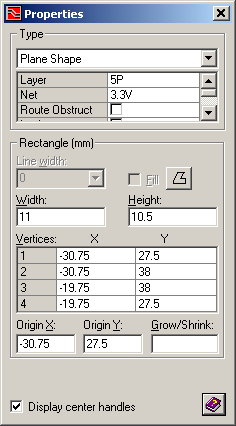
Рис. 3.18. Свойства экранного контура Plane Shape.
В![]() момент назначения имени экранной цепи
происходит подсветка ее контактов на
данном слое, а в статус строке (в нижней
части дисплея) отражаются текущие
характеристики рисования (угол наклона
отрезка, его длина и др.). Это существенно
облегчает рисование контура. Полезно
также для нарисованных контуров
использовать команды-иконки объединения
/ вычитания ( ), а также переноса их
на передний / задний план ( ).
момент назначения имени экранной цепи
происходит подсветка ее контактов на
данном слое, а в статус строке (в нижней
части дисплея) отражаются текущие
характеристики рисования (угол наклона
отрезка, его длина и др.). Это существенно
облегчает рисование контура. Полезно
также для нарисованных контуров
использовать команды-иконки объединения
/ вычитания ( ), а также переноса их
на передний / задний план ( ).
Для создания внутри экранных областей зоны запрета (т.е. места, свободного от заливки), используется контур Plane Obstruct (команда Place Plane Obstruct или Edit >> Place >> Plane Obstruct).
З![]()
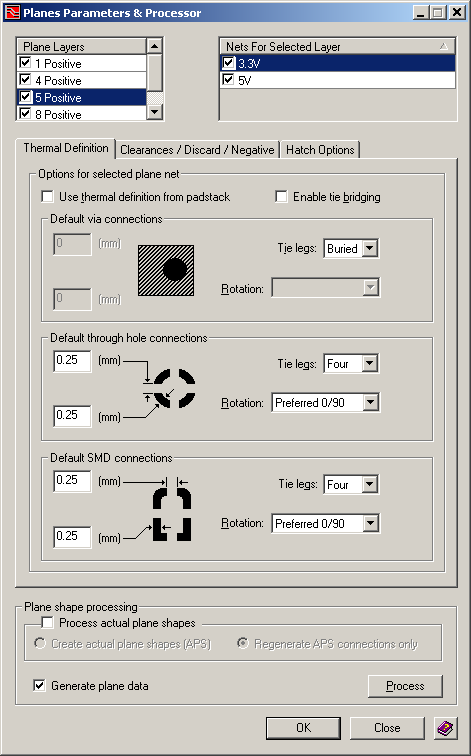 аливка
экранной области осуществляется командой
Planes
>> Plane
Parameters
& Processor...
(имеется соответствующая иконка ),
диалоговое окно которой позволяет
задавать условия и параметры заливки
для любого слоя и цепи и имеет три
закладки: Thermal
Definition,
Clearance
/ Discard
/ Negative
и Hatch
Options
(см. рис. 3.19).
аливка
экранной области осуществляется командой
Planes
>> Plane
Parameters
& Processor...
(имеется соответствующая иконка ),
диалоговое окно которой позволяет
задавать условия и параметры заливки
для любого слоя и цепи и имеет три
закладки: Thermal
Definition,
Clearance
/ Discard
/ Negative
и Hatch
Options
(см. рис. 3.19).
Рис. 3.19. Генератор заливки Plane Parameters & Processor.
На закладке Thermal Definition выбирается один из двух возможных способов задания термального подключения для переходных отверстий (Via), сквозных (Through) и планарных (Smd) контактных площадок, принадлежащих экранной цепи.
Первый способ предполагает использование установок термального подключения, заложенных при создании переходных отверстий и контактных площадок в центральной библиотеке. Для выбора этого способа необходимо просто поставить “галочку” в поле Use thermal definition from padstack.
Второй способ заключается в отказе от термальной информации, заложенной в центральной библиотеке и задании необходимых параметров в проекте платы. В этом случае наличие термальной информации в центральной библиотеке не требуется. Для выбора этого способа необходимо снять “галочку” в поле Use thermal definition from padstack и провести назначения в нижней части диалогового окна, указав схему термального подключения (количество подводов Legs, их ширину, ориентацию Rotation, величину термального зазора). При этом можно задать “утопание” площадки в экране, выбрав опцию Buried, а также “выравнивание” подключения, включив опцию Enable tie bridging (см. рис. 3.20).
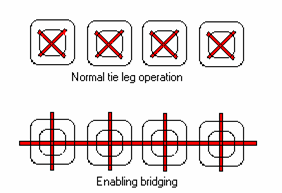
Рис. 3.20. Действие опции Enable tie bridging.
Закладка Clearance / Discard / Negative позволяет назначать в качестве контура экранной области границу трассировки (Route Border), задавать зазоры экранной цепи по отношению к другим цепям (Default и Negative clearance), удалять некоторые области в экране (Discard).
В поле Default clearance значение зазора в строке Plane берется из ограничений, заложенных в редакторе CES, а в строке Other можно задать иную величину. В этом случае при заливке будет применена большая из двух величин.
В поле Discard можно выставить опции удаления “островков”, отрезанных от основной части экрана (All untied areas), связанных только с одним выводом (Areas tied to single pad), имеющих небольшие размеры (Any areas less than), например, менее 0,2 x 0,2 мм.
На закладке Hatch Options задаются рисунок и параметры заливки. При ширине штриховки (Width) равной ее шагу (Distance) поле Metal принимает значение 100% и заливка получается сплошной, независимо от выбранного рисунка (Patterns).
Генерацию заливки (Plane Data) инициирует кнопка Process при включенной опции Generate Plane Data. При этом экранные контура заполняются линиями штриховки Plane Data. Пример заливки экраном одного из печатных слоев приведен на рис. 3.21.
Удаление линий штриховки (Plane Data) происходит по команде Planes >> Delete Plane Data. Открывающееся диалоговое окно позволяет удалить как все данные, так и выборочно: по слоям и цепям. При этом контуры экранов (Plane Shapes) и настройки генератора Plane Parameters & Processor всегда позволяют воспроизвести линии штриховки (Plane Data).
Топологический редактор Expedition PCB наряду с генератором реальной заливки, имеет встроенный генератор динамической заливки, предназначенный для воспроизведения на дисплее компьютера будущей заливки в виртуальном виде.
Для включения генератора динамической заливки необходимо:
после нарисования экранных контуров и назначения установок в Plane Parameters & Processor, не запуская генератор, выйти из него с сохранением;
в команде основного меню Display Control >> Закладка Layer >> поле Planes поставить “галочки” в строках Plane Data и Dynamic Area Fills.
О пция Dynamic Area Fills доступна только при отсутствии в проекте реальной заливки в виде Plane Data.
Динамическая заливка представляет собой картину заливки, на которой постоянно отслеживаются вносимые коррективы (перемещения элементов, трасс или переходных отверстий, изменения настроек генератора Plane Parameters & Processor и пр.). Это позволяет, например, сохранять непрерывность экранной области в узких местах.
Отключение опции происходит при снятии “галочки” Dynamic Area Fills.
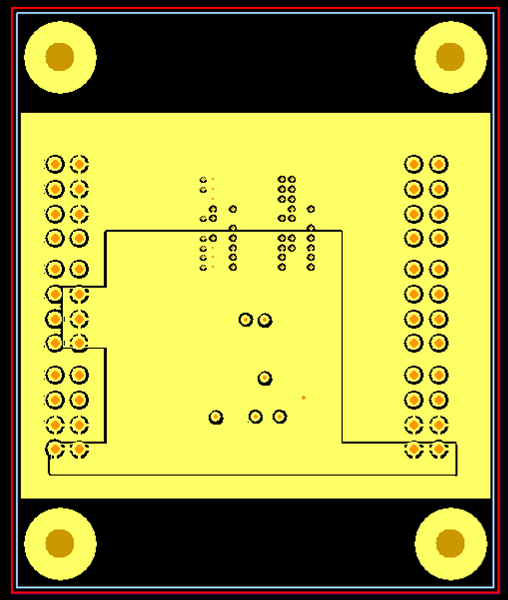
Рис. 3.21. Пример внутреннего экранного слоя.
Топологический редактор Expedition PCB позволяет изначально определять печатные слои в качестве экранных и назначать им одну или несколько цепей. Для этого необходимо вызвать команду основного меню Setup >> Setup Parameters... >> закладка Planes >> поле Plane Assignments, назначить выбранные слои экранными (Plane), указать для них вид будущего фотошаблона (Positive / Negative ) и привязать к ним цепи (Included Nets).
Назначение хотя бы одного экранного слоя в многослойной плате является обязательным условием для расчета волнового сопротивления средствами редакторов Expedition PCB и CES.
Выбор позитивного или негативного вида экранного слоя определяется, исходя из анализа основных преимуществ и недостатков видов, приведенных на рис. 3.22.
|
Представление на дисплее |
Преимущества |
Недостатки |
Позитивный экранный слой (Positive Plane) |
В цвете – металл
Фон – отсутствие металла |
- доступна заливка “решеткой”; - на экране видна реальная заливка |
- относительно большой объем Gerber-файлов
|
Негативный экранный слой (Negative Plane) |
В цвете – отсутствие металла
Фон – металл |
- малый объем Gerber-файлов;
- предпочтителен при площади экрана > 50% от площади слоя |
- заливка только сплошная; - наличие трасс в слое существенно увеличивает объем Gerber-файлов; - выводы экранной цепи при проверке (DRC) не контролируются; - неудобен для просмотра |
Рис. 3.22. Позитивные и негативные экранные слои. Сравнительная характеристика.
